
PlayStation 4 Anda terus-menerus merekam permainan Anda di latar belakang, untuk berjaga-jaga jika Anda ingin menyimpan atau membagikan klip. Anda juga dapat membuat tangkapan layar dengan cepat hanya dengan menekan satu tombol.
Setelah Anda mengambil klip video atau screenshot, Anda dapat menguploadnya segera atau menyalinnya dari penyimpanan internal PS4 Anda ke drive USB. Ambil drive USB itu ke komputer dan Anda dapat melakukan apa pun yang Anda inginkan dengan file tersebut.
Cara Menyimpan (atau Mengunggah) Screenshot atau Video
Untuk menyimpan screenshot atau video dalam game, cukup tekan tombol "Bagikan" di sisi kiri pengontrol Anda, di dekat tombol arah. Layar menu Share akan muncul. Kapan pun, Anda dapat menekan tombol Lingkaran untuk keluar dari layar ini dan langsung kembali ke tempat Anda sebelumnya dalam permainan.
Dalam beberapa kasus, menu Bagikan mungkin tidak berfungsi. Anda tidak diizinkan untuk mengambil tangkapan layar atau merekam video dari sinematik video game tertentu atau aplikasi lain, bergantung pada cara pengembang game mengatur segalanya. Namun, ini akan berhasil hampir sepanjang waktu.
Saat menu share muncul, Anda dapat memilih “Save Screenshot” dengan menekan tombol Segitiga atau “Save Video Clip” dengan menekan tombol Square. Ini akan menyimpan tangkapan layar atau klip video ke PlayStation Anda.
Simpan tangkapan layar dan PS4 Anda akan menangkap layar saat ini. Simpan klip video dan PS4 Anda akan menyimpan 15 menit terakhir dari permainan Anda, yang direkam di latar belakang selama ini. PS4 Anda hanya menyimpan lima belas menit terakhir permainan dalam penyangga sementara, jadi tidak ada rekaman yang diambil lebih dari lima belas menit yang lalu kecuali Anda sudah menyimpannya ke klip video.
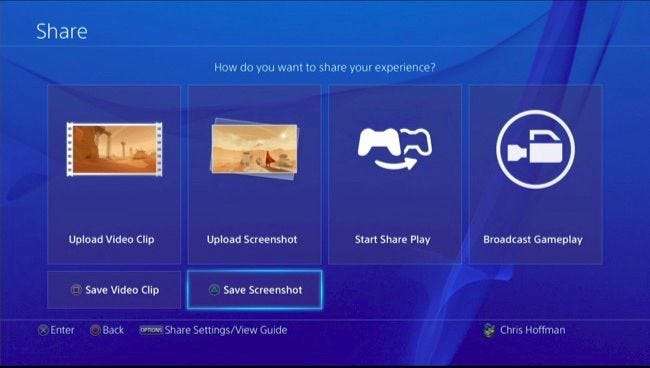
Jika Anda ingin mengupload screenshot atau klip video Anda, pilih "Upload Screenshot" atau "Upload Video Clip" di sini. Anda dapat membagikan tangkapan layar melalui Facebook, Twitter, atau pesan PlayStation. Anda dapat mengunggah video ke Facebook, Twitter, YouTube, atau Dailymotion.
Untuk berbagi atau mengunggah ke layanan lain, Anda perlu menyimpan tangkapan layar atau klip video ke penyimpanan internal PS4 Anda, menyalinnya ke drive USB, dan kemudian memindahkannya ke komputer Anda di mana Anda dapat melakukan apapun yang Anda suka dengannya.
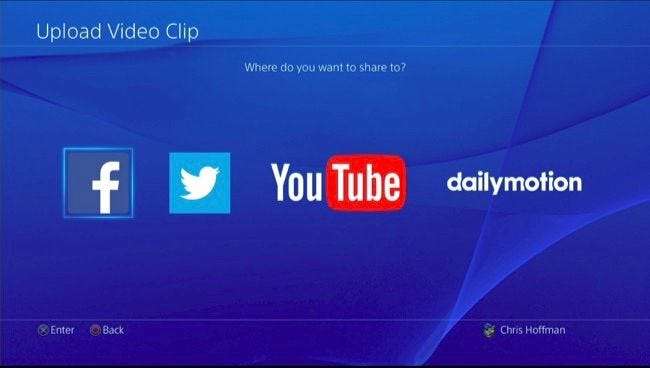
Cara Cepat Mengambil Tangkapan Layar
Untuk menyimpan tangkapan layar dengan cepat ke penyimpanan lokal PlayStation 4 Anda, Anda dapat menekan tombol "Bagikan" pada pengontrol dan menahannya setidaknya selama satu detik. PlayStation 4 Anda akan menyimpan tangkapan layar tanpa mengunjungi layar Bagikan. Anda akan melihat ikon yang muncul di pojok kiri atas layar untuk memberi tahu Anda bahwa tangkapan layar berhasil disimpan.

Cara Menyesuaikan Pengaturan Tombol Bagikan, Klip Video, dan Tangkapan Layar Anda
Anda dapat menyesuaikan tombol Bagikan, video, dan pengaturan tangkapan layar. Untuk melakukannya, pertama-tama tekan tombol "Bagikan" dalam game untuk mengakses menu Bagikan. Tekan tombol "Opsi" pada pengontrol Anda dan pilih "Bagikan Setelan".
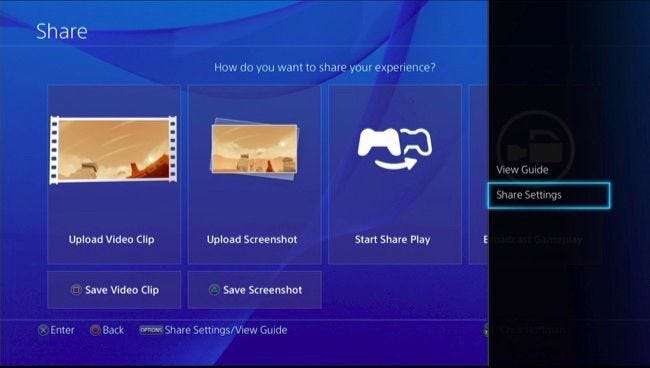
Layar Jenis Kontrol Tombol Bagikan memungkinkan Anda mengonfigurasi tombol Bagikan untuk mengambil tangkapan layar lebih cepat. Anda dapat membuat PlayStation 4 menyimpan tangkapan layar saat Anda menekan tombol Bagikan secara normal dan hanya menampilkan layar menu Bagikan saat Anda menekan lama tombol tersebut.
Di layar Pengaturan Klip Video, Anda dapat mengatur panjang klip video yang disimpan PlayStation Anda menjadi lebih pendek dari standar 15 menit - tetapi tidak lebih lama. Anda dapat memasukkan audio dari mikrofon Anda ke dalam klip permainan Anda.
Kunjungi layar Pengaturan Tangkapan Layar untuk mengubah pengaturan tangkapan layar. PlayStation 4 Anda menyimpan tangkapan layar dalam format file JPEG secara default, tetapi Anda dapat memilih PNG. Secara default, PS4 Anda menyimpan tangkapan layar saat Anda mendapatkan trofi dalam game, tetapi Anda juga dapat menonaktifkannya dari sini.
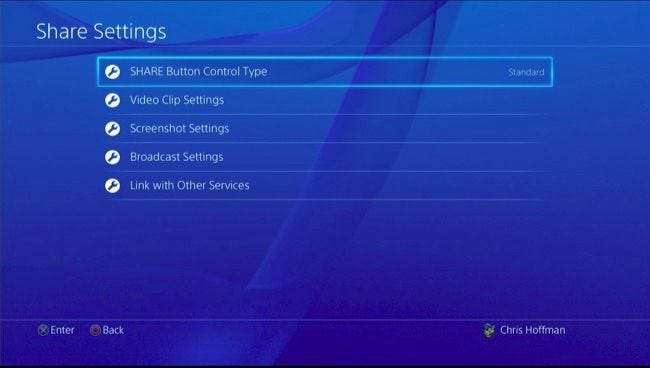
Cara Menyalin Tangkapan Layar dan Video ke Drive USB
Untuk melihat klip video dan gambar yang disimpan, gunakan aplikasi Capture Gallery yang disertakan dengan PS4 Anda. Jika Anda tidak melihatnya di layar utama, Anda dapat men-scroll ke kanan di layar utama, pilih "Library", pilih "Applications", lalu pilih "Capture Gallery".
Dengan menggunakan aplikasi ini, Anda dapat melihat semua tangkapan layar dan klip video yang disimpan, atau memilih permainan tertentu dan melihat file media tersimpan yang terkait dengan permainan itu.
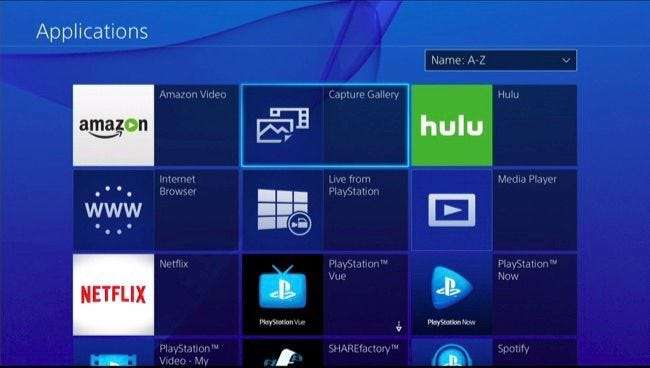
TERKAIT: Apa Perbedaan Antara FAT32, exFAT, dan NTFS?
Anda dapat mengunggah file media dari sini, jika Anda suka. Tetapi Anda juga dapat menyalinnya langsung ke perangkat penyimpanan USB dan mengaksesnya di komputer. Untuk melakukannya, masukkan drive USB yang diformat dengan format FAT32 atau sistem file exFAT ke salah satu port USB PlayStation 4 Anda. Pilih file media yang ingin Anda salin, tekan tombol "Opsi" pada pengontrol Anda, dan pilih "Salin ke Perangkat Penyimpanan USB".
Setelah selesai menyalin media, Anda dapat mencabut perangkat penyimpanan USB, menghubungkannya ke komputer, dan mengakses tangkapan layar dan file video seperti yang Anda lakukan pada file lainnya.
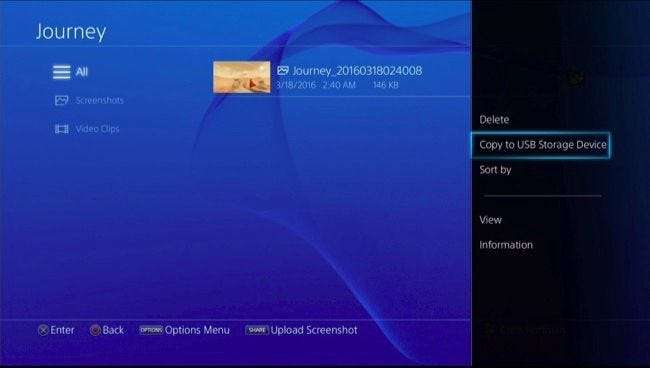
Fitur ini ditujukan untuk merekam alur game, jadi Anda tidak dapat merekam video dari Netflix, Hulu, atau layanan media lainnya. Namun, itu harus bekerja hampir di semua tempat di hampir setiap game.
Kredit Gambar: Leon Terra di Flickr







